我们都知道Word2007中键入网址的时候会自动转换成超链接,下面我们将讲解几种修改超链接文本样式的方法

工具/原料
Word2007
修改超链接显示样式
1、打开含有网址的文档,选中网址,右键单击,选择“字体”,弹出“字体”对话框
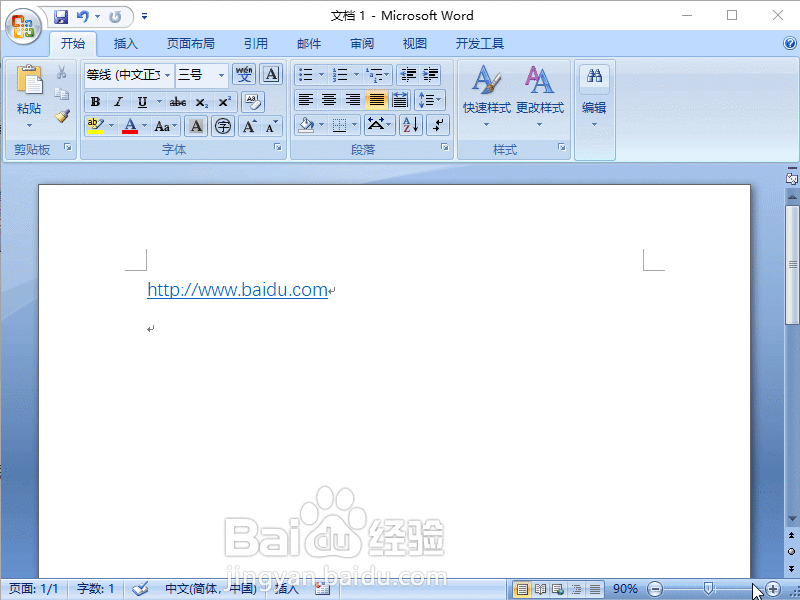
2、在“字体”对话框中,字体颜色栏下选择“黑色”

3、在“字体”对话框中,下划线线型栏下选择“无”,单击“确定”。可以看到网址的字体和普通文档字体一样了,但是超链接依然有效

取消超链接
1、选中网址,右键单击,选择“取消超链接”。此时网址已经变为普通文本,不具有超链接功能

取消自动转换超链接
1、Word2007中默认网址自动转换为超链接。单击“office按钮--Word选项”,弹出“Word选项”对话框

2、在“Word选项”对话框中,选择“校对”标签,单击“自动更正选项”,弹出“自动更正”对话框

3、在“自动更正”对话框中,选择“键入时自动套用格式”标签,取消勾选“Internet及网络路径替换为超链接”,单击确定关闭对话框。

4、在文档中键入网址后,就只会以文本的方式显示了
